nespdf 다운로드 무료 pdf 편집 변환 프로그램
무료 pdf 편집 변환 프로그램인 nespdf 다운로드 방법에 대해 알아보려고합니다.
NESPDF는 강력한 PDF 편집 및 변환 기능을 제공하는 국산 소프트웨어로, 개인 사용자에게 무료로 제공됩니다. 텍스트 및 이미지 편집, PDF 병합·분할, 다양한 형식 간 변환, OCR(문자인식), 전자 서명, 보안 설정 등 다양한 기능을 갖추고 있어 업무 효율성을 높이는 데 유용합니다.
개인 사용자는 무료로 사용할 수 있고, 기업 사용자는 기업용 체험판(Trial)을 사용할 수 있습니다

### 📌 NESPDF 주요 기능
* **PDF 편집**: 텍스트 수정, 이미지 삽입, 주석 추가, 하이라이트, 도형 삽입 등.
* **PDF 변환**: PDF를 Word, Excel, PowerPoint, 이미지(JPG/PNG) 등으로 변환.
* **PDF 병합 및 분할**: 여러 PDF 파일을 하나로 합치거나 특정 페이지를 분리 저장.
* **OCR 기능**: 스캔한 문서의 텍스트를 인식하여 편집 가능.
* **전자 서명 및 보안 설정**: 문서에 서명 추가, 암호 설정, 인쇄 및 편집 제한 등.
### 💾 NESPDF 다운로드 및 설치 방법
1. **공식 웹사이트 접속**:
* [NESPDF 공식 홈페이지]( https://www.nespdf.com/page/download_personal.php
)에 접속합니다.
2. **개인용 무료 다운로드**:

* 접속하면 다음과같은 화면이 나오는데 개인용은 무료로 사용할 수 있습니다.
자신의 운영체제에 맞는 버전(32비트 또는 64비트)을 선택하여 다운로드합니다.
만약 기업(회사)에서 사용하고자 하는경우 아래 기업용 체험판을 다운받으시면 됩니다.
기업용 30일 평가판 다운로드
https://www.nespdf.com/download

3. **설치 파일 실행**:

* 다운로드한 설치 파일을 실행하고, 설치 마법사의 안내에 따라 설치를 진행합니다.

"다음" 버튼을 클릭하여 다음 화면으로 넘어갑니다.
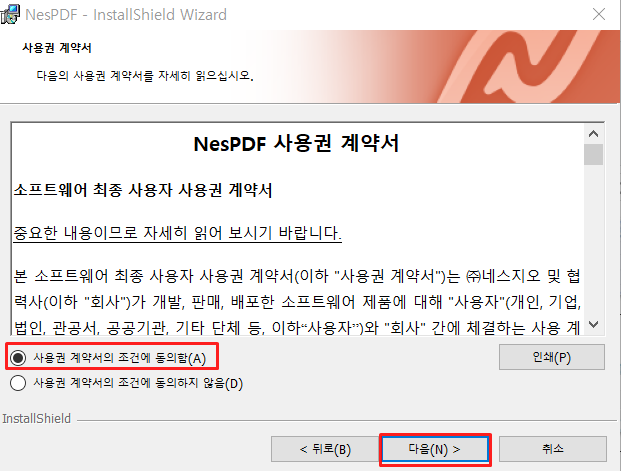
"사용권 계약서의 조건에 동의함"을 선택한 후 "다음"을 클릭합니다.
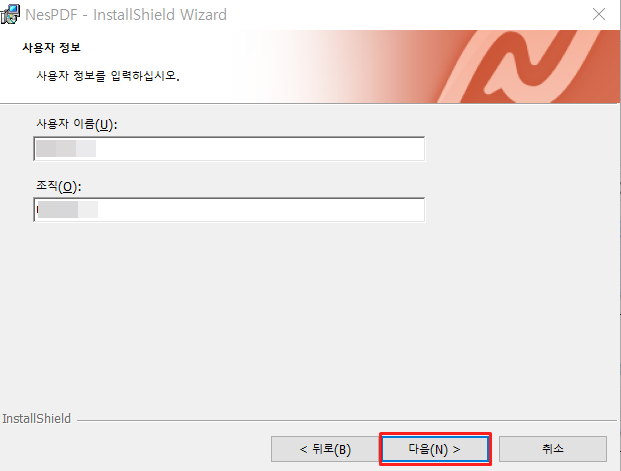
위와같이 "사용자 이름"과 "조직" 입력란이 나오는데 기본값으로 자동 입력 되므로 다음 버튼을 눌러 줍니다.

설치 유형 선택 화면에서 기본값 그대로 두고 "다음"을 클릭합니다.
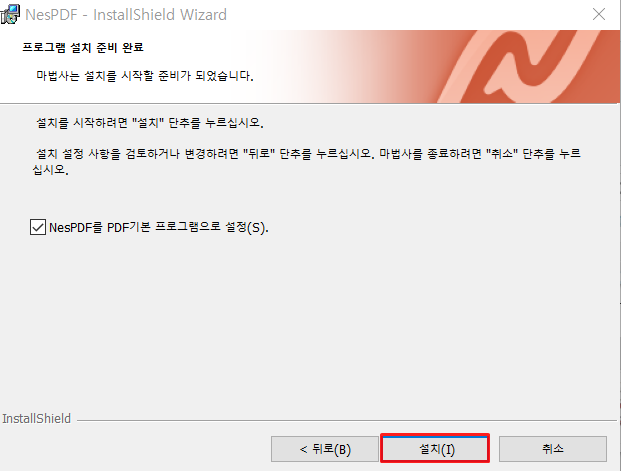
그리고 설치를 눌러 주면 됩니다.

설치는 대략 20초 정도 걸린 것 같아요.
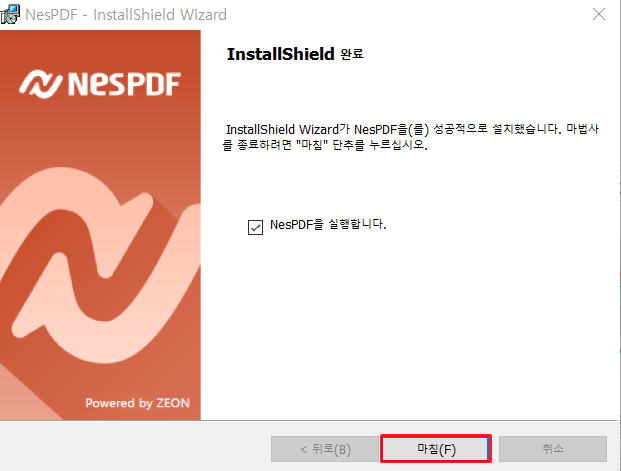
설치완료되면 이런화면이 나오는데 , 마침 버튼을 눌러줍니다.
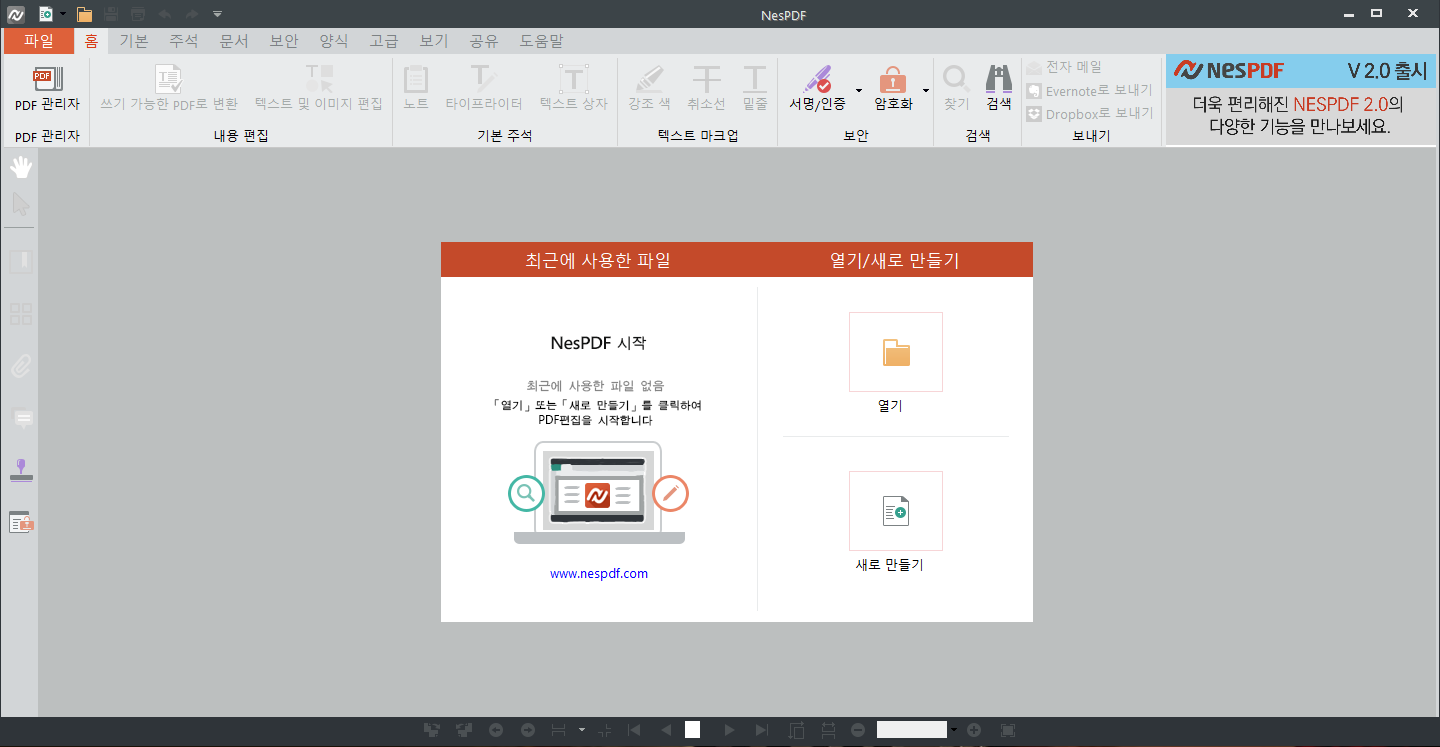
그럼 요렇게 프로그램이 자동으로 실행됩니다.
### 🛠️ NESPDF 사용 방법
1. **PDF 파일 열기**:
* 프로그램 실행 후, 상단 메뉴에서 "파일 열기"를 선택하여 편집할 PDF 파일을 불러옵니다.
2. **텍스트 및 이미지 편집**:
* 상단의 "편집" 메뉴에서 "텍스트 추가" 또는 "이미지 삽입"을 선택하여 원하는 내용을 추가하거나 수정합니다.
3. **PDF 병합 및 분할**:
* "도구" 메뉴에서 "PDF 병합" 또는 "PDF 분할" 기능을 사용하여 파일을 합치거나 나눌 수 있습니다.
4. **파일 변환**:
* "변환" 메뉴에서 PDF를 다른 형식으로 변환하거나, 다른 형식의 파일을 PDF로 변환할 수 있습니다.
5. **OCR 기능 사용**:
* 스캔한 문서를 열고 "OCR" 기능을 실행하여 텍스트를 인식하고 편집할 수 있습니다.
6. **전자 서명 및 보안 설정**:
* "보안" 메뉴에서 문서에 서명을 추가하거나, 암호 설정, 인쇄 및 편집 제한 등의 보안 기능을 설정할 수 있습니다.
NESPDF는 사용자 친화적인 인터페이스와 다양한 기능을 제공하여 PDF 작업을 효율적으로 수행할 수 있도록 도와줍니다. 개인 사용자에게 무료로 제공되므로, 개인적인 문서 작업에 활용해 보시기 바랍니다. 회사(기업)에서 사용할 경우 기업용 체험판을 다운받아 사용해보실 수 있기구요. 참고로 기업에서 개인용 사용하시면 안되니, 주의 하시기 바랍니다.
